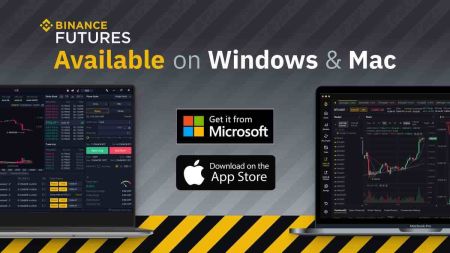Binance жүктеп алу - Binance Kazakhstan - Binance Қазақстан - Binance Казахстан
By
Binance Trader
6095
0
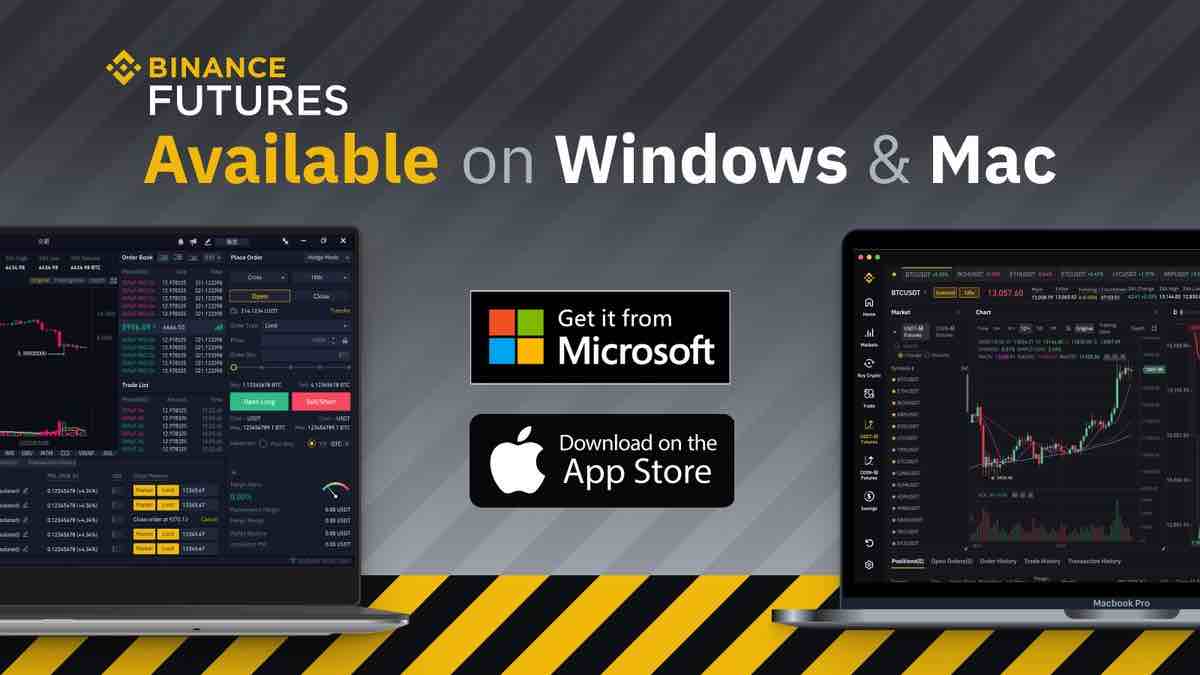
- Тіл
-
English
-
العربيّة
-
简体中文
-
हिन्दी
-
Indonesia
-
Melayu
-
فارسی
-
اردو
-
বাংলা
-
ไทย
-
Tiếng Việt
-
Русский
-
한국어
-
日本語
-
Español
-
Português
-
Italiano
-
Français
-
Deutsch
-
Türkçe
-
Nederlands
-
Norsk bokmål
-
Svenska
-
Tamil
-
Polski
-
Filipino
-
Română
-
Slovenčina
-
Zulu
-
Slovenščina
-
latviešu valoda
-
Čeština
-
Kinyarwanda
-
Українська
-
Български
-
Dansk
-
Kiswahili
Windows жүйесінде Binance қолданбасын қалай жүктеп алуға және орнатуға болады
Сауда платформасының жұмыс үстелі қолданбасы оның веб-нұсқасымен бірдей. Демек, сауда-саттықта, депозитте және ақша алуда қиындықтар болмайды.
Жүйе талаптары
- Операциялық жүйе:
- Windows 7, 8, 8.1, 10
- ЖЕДЕЛ ЖАДТАУ ҚҰРЫЛҒЫСЫ:
- 2 ГБ (4 ГБ ұсынылады)
- Бейне карта:
- DirectX 9 (Windows)
- Қатты дискідегі бос орын:
- 130 Мб
Ресми Binance қолданбасын осы жерден ноутбукке/ДК-ге жүктеп алыңыз.
Windows жүйесіне арналған Binance қолданбасын алыңыз
Binance орнатушы бірнеше секундтан кейін автоматты түрде жүктеп ала бастайды. Бұл орындалмаса, жүктеуді қайта бастаңыз Жүктеп
алу сәтті аяқталғаннан кейін оны ноутбукке/компьютерге орнату үшін мына қадамдарды орындаңыз:
1. Binance-setup.exe файлын компьютерге сақтаңыз.
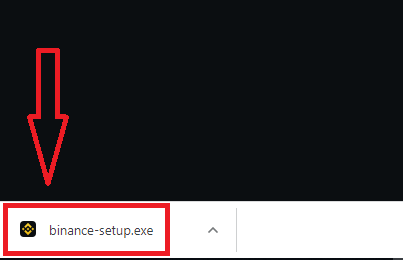
2. Қолданбаны әкімші ретінде орнату үшін «Иә» түймесін басыңыз
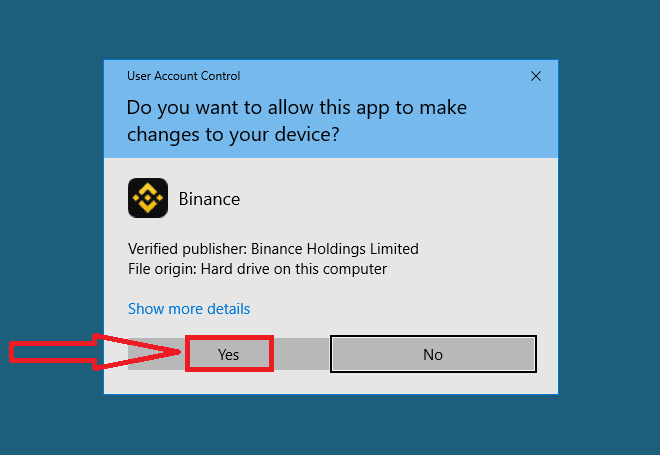
3. Орнату каталогын таңдап, «Орнату» түймесін басыңыз
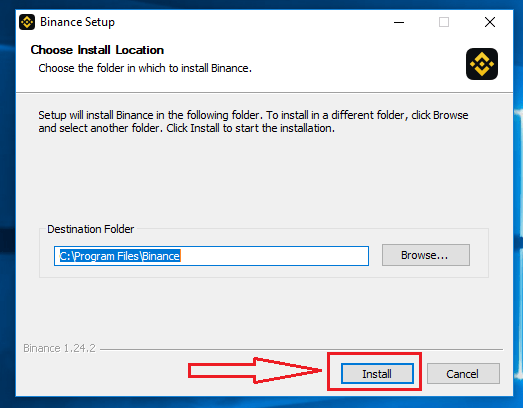
. 4. Орнату аяқталғанша күтіңіз.
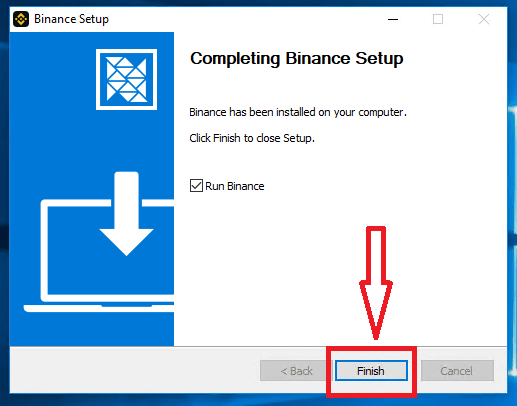
Binance қолданбасын macOS жүйесіне қалай жүктеп алуға және орнатуға болады
Сауда платформасының жұмыс үстелі қолданбасы оның веб-нұсқасымен бірдей. Демек, сауда-саттықта, депозитте және ақша алуда қиындықтар болмайды.
Жүйе талаптары
- Операциялық жүйе:
- macOS - OS X 10.10 Yosemite
- ЖЕДЕЛ ЖАДТАУ ҚҰРЫЛҒЫСЫ:
- 2 ГБ (4 ГБ ұсынылады)
- Бейне карта:
- OpenGL 2.0 қолайлы (macOS)
- Қатты дискідегі бос орын:
- 130 Мб
Ресми Binance қолданбасын осы жерден ноутбукке/ДК-ге жүктеп алыңыз.
macOS жүйесіне арналған Binance қолданбасын алыңыз
Binance орнатушысы бірнеше секундтан кейін автоматты түрде жүктеп ала бастайды. Бұл орын алмаса, жүктеуді қайта бастаңыз
macOS жүйесіне орнату қадамы Windows жүйесімен бірдей.
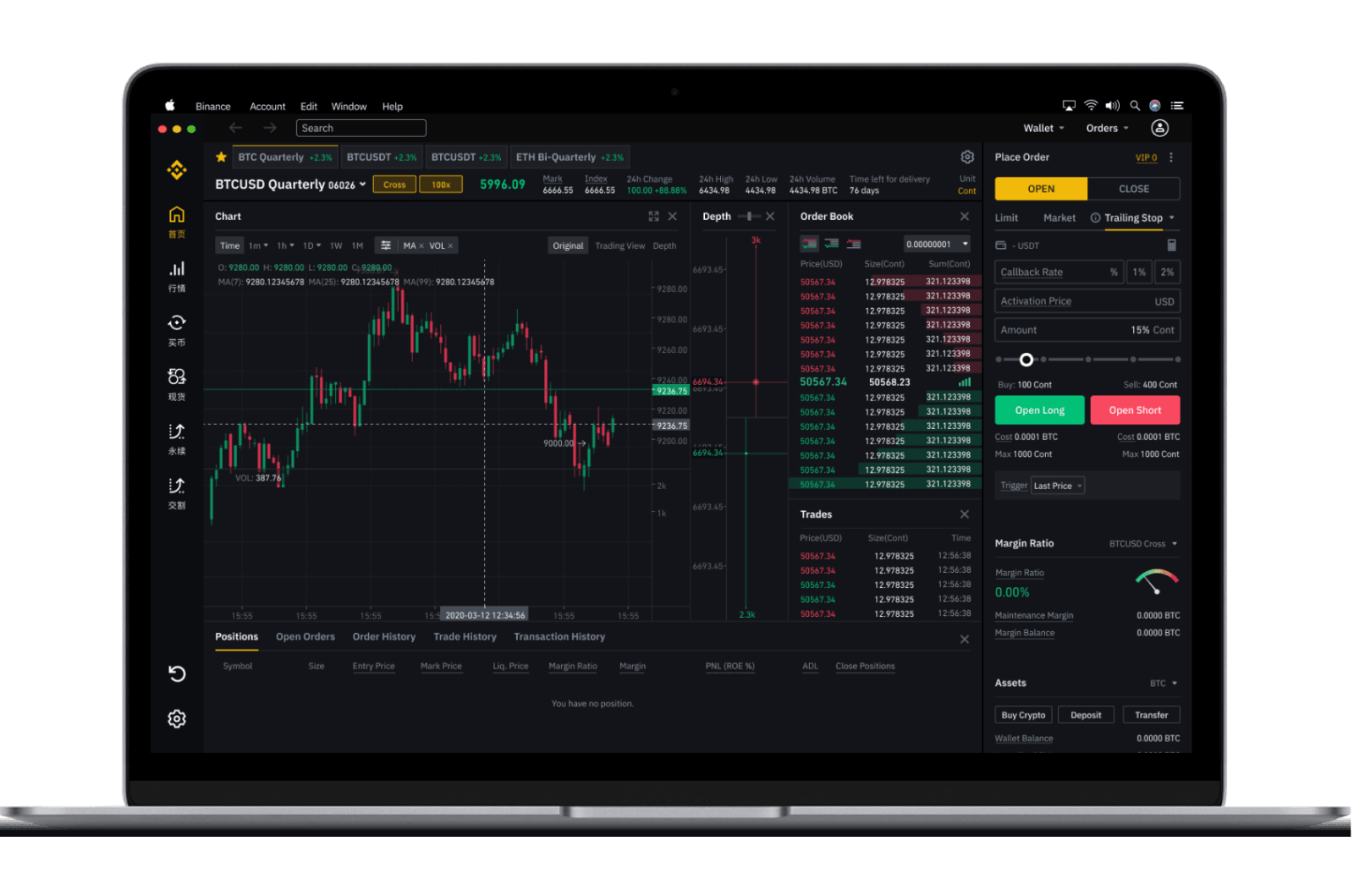
Binance-те ұялы телефон нөмірімен қалай тіркелуге болады
1. Binance.com сайтына өтіп , [ Тіркеу ] түймесін басыңыз.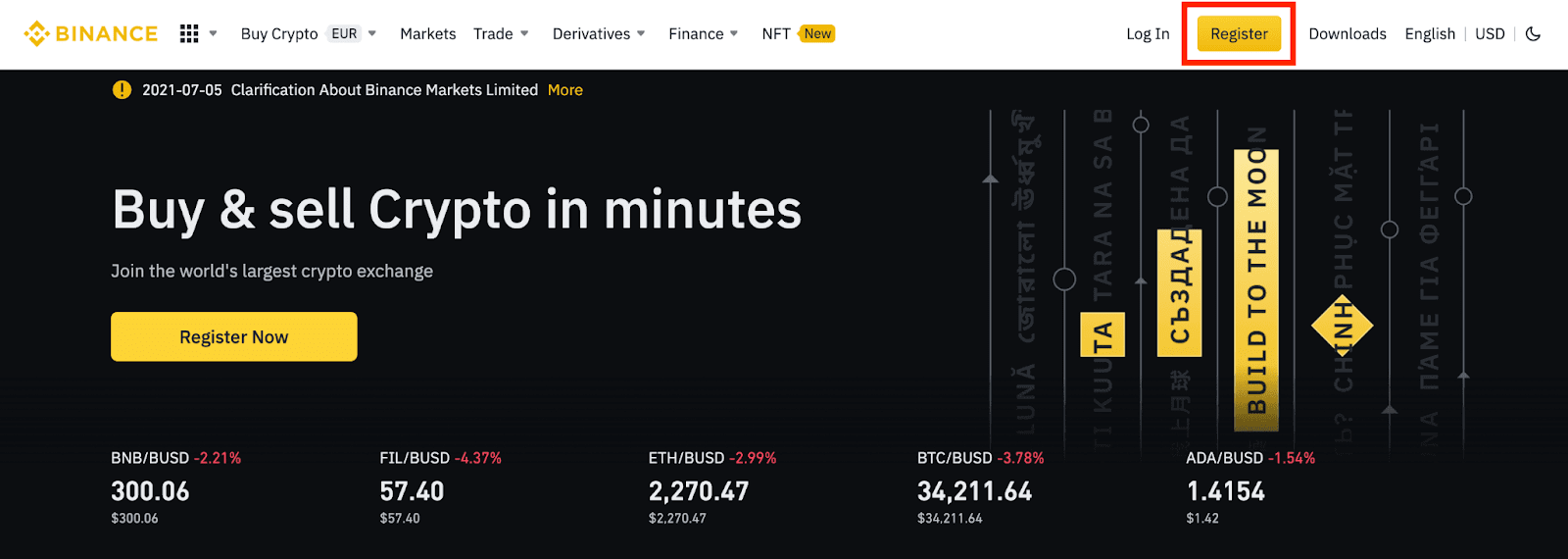
2. [Ұялы телефон] түймесін басып , тіркелгіңіз үшін ұялы телефон нөмірі мен құпия сөзді және Referral ID (бар болса) енгізіңіз. Пайдалану шарттарын оқып келісіңіз және [Тіркелгі жасау] түймесін басыңыз.
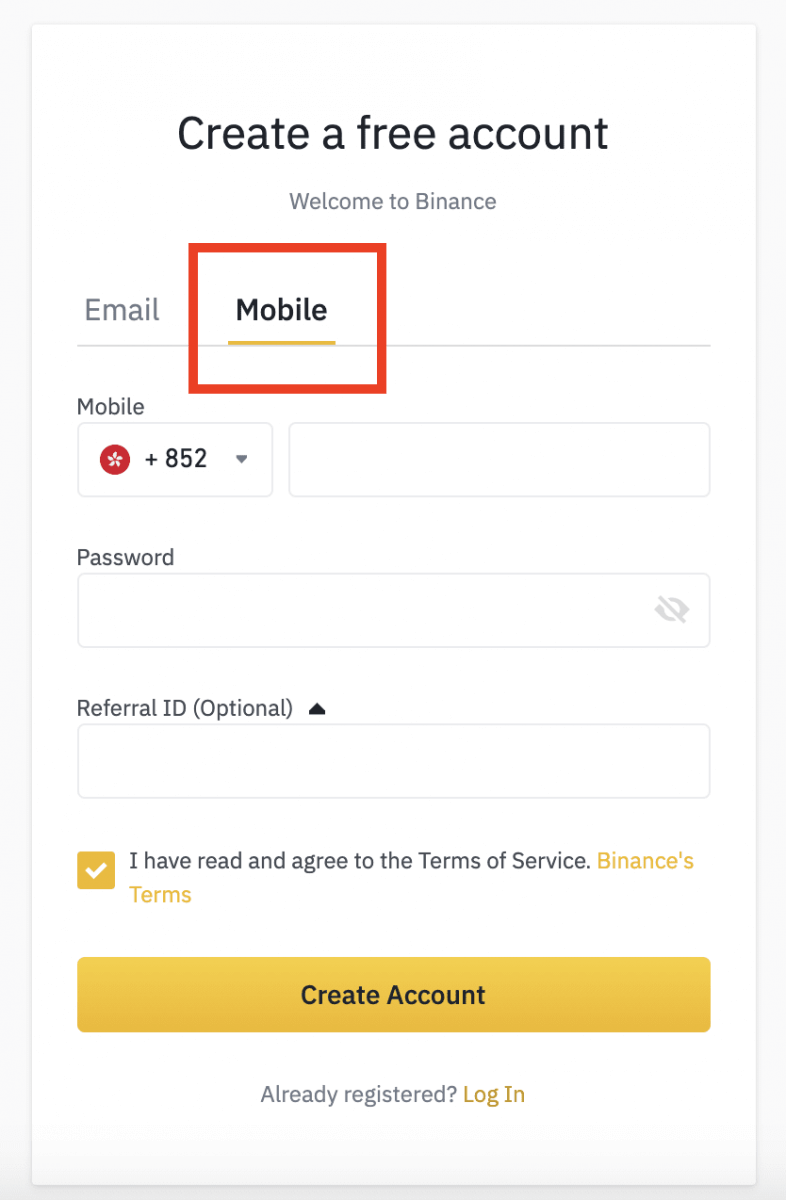
Ескерту:
- Тіркелгі қауіпсіздігі үшін құпия сөз кемінде 8 таңбадан тұруы керек, оның ішінде 1 бас әріп пен 1 сан.
- Егер сізге досыңыз Binance жүйесінде тіркелуге шақырған болса, жолдау идентификаторын (міндетті емес) толтырғаныңызға көз жеткізіңіз.
3. Қауіпсіздікті тексеруді аяқтаңыз.
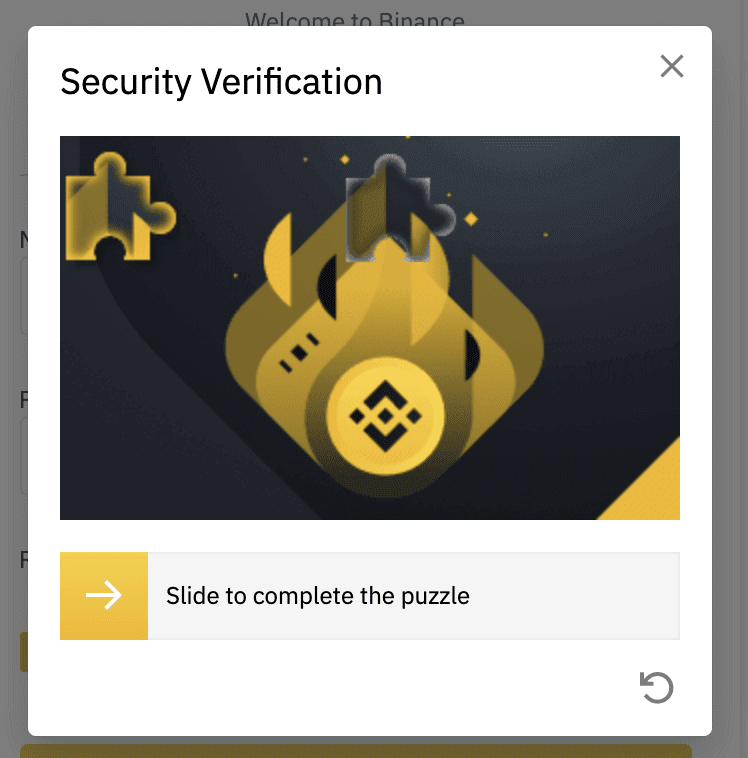
4. Жүйе ұялы телефоныңызға SMS растау кодын жібереді. 30 минут ішінде 6 таңбалы растау кодын енгізіңіз. Оны ала алмасаңыз, оның орнына дауыстық растауды пайдалану үшін [Қайта жіберу] түймесін басыңыз немесе [Дауыспен растауды көріңіз] түймесін басыңыз.
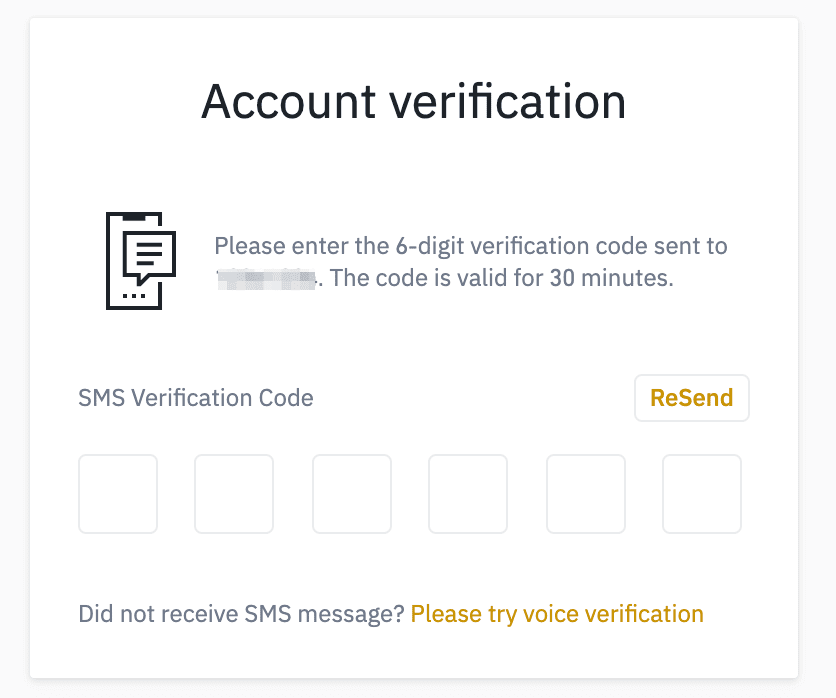
5. Құттықтаймыз, сіз Binance сайтында сәтті тіркелдіңіз.
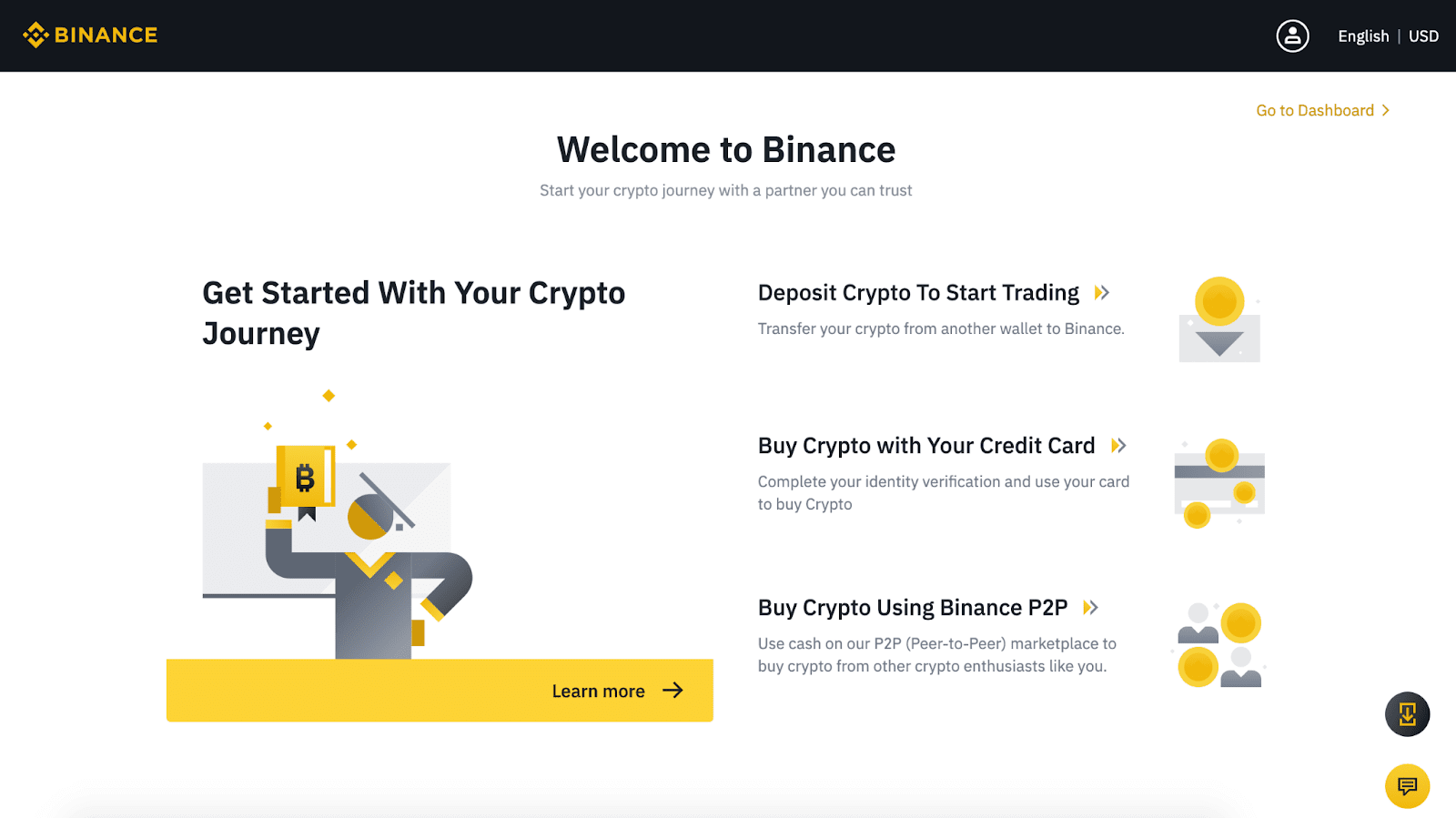
6. Тіркелгі қауіпсіздігін жақсарту үшін телефонмен растауды және Google арқылы растауды қоса, екі факторлы аутентификацияны (2FA) қосу үшін [Басқару тақтасына өту] түймесін басыңыз.
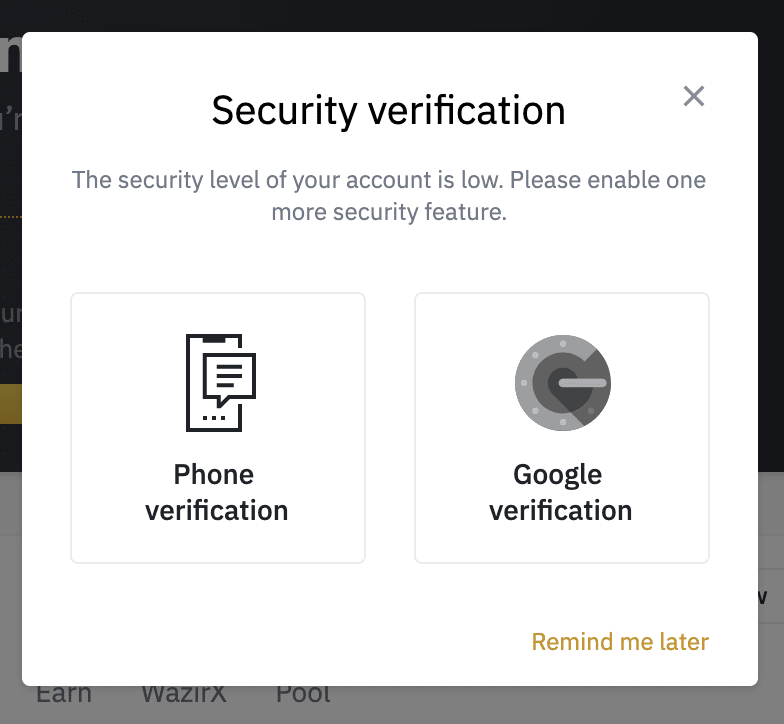
Binance-те электрондық пошта арқылы қалай тіркелуге болады
1. Binance.com сайтына өтіп , [ Тіркеу ] түймесін басыңыз.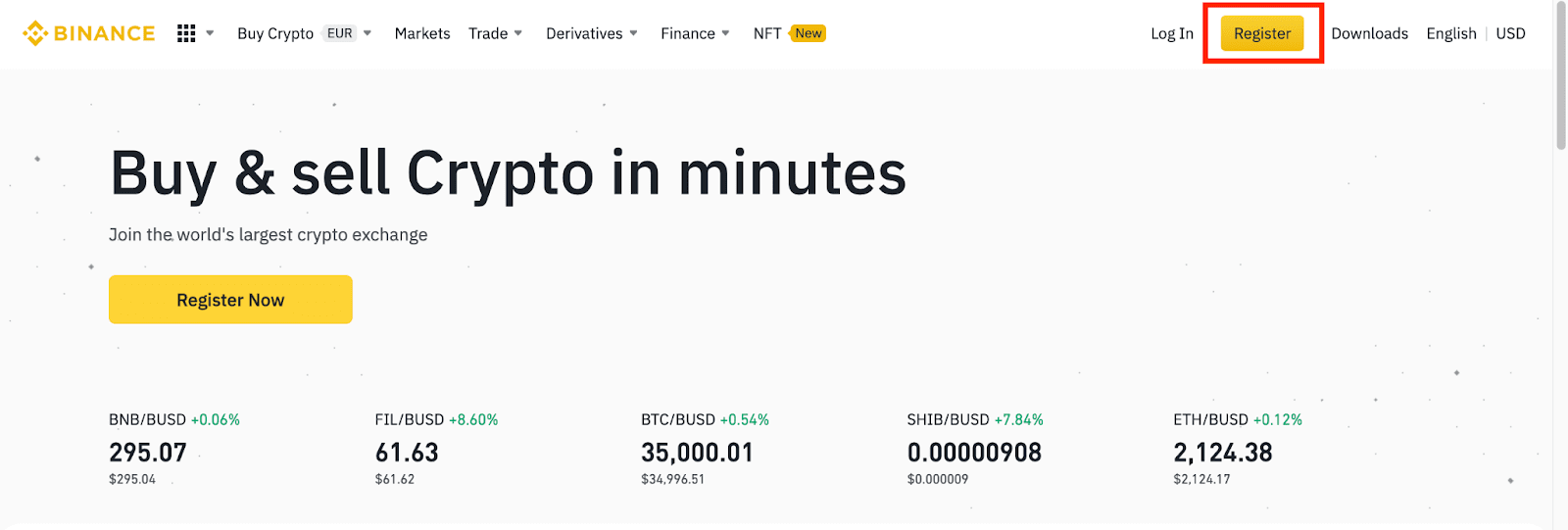
2. Тіркеу бетінде электрондық пошта мекенжайыңызды енгізіңіз, тіркелгіңізге құпия сөз жасаңыз және Referral ID (бар болса) енгізіңіз. Содан кейін, Қызмет көрсету шарттарын оқып, келісіп, [Тіркелгі жасау] түймесін басыңыз.
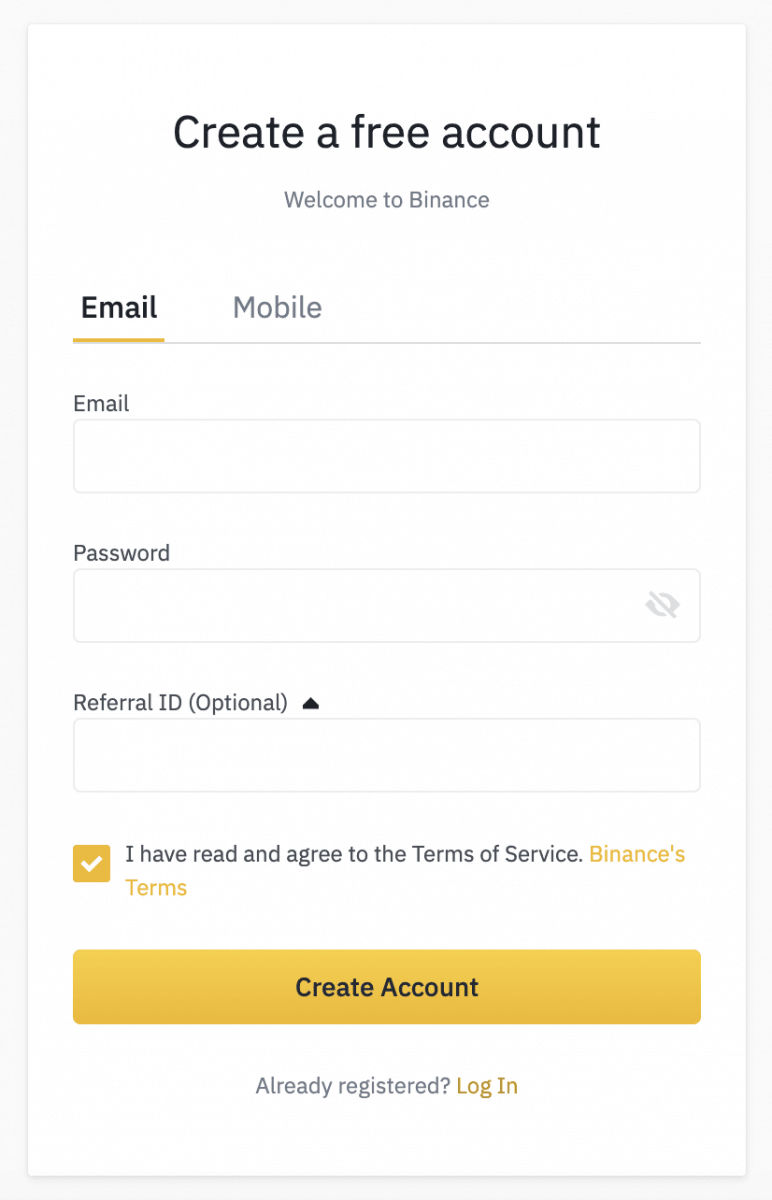
Ескерту :
- Құпия сөзіңіз сандар мен әріптердің тіркесімі болуы керек. Ол кемінде 8 таңбадан, бір бас әріптен және бір саннан тұруы керек.
- Егер сізге досыңыз Binance жүйесінде тіркелуге шақырған болса, жолдау идентификаторын (міндетті емес) толтырғаныңызға көз жеткізіңіз.
3. Қауіпсіздікті тексеруді аяқтаңыз.
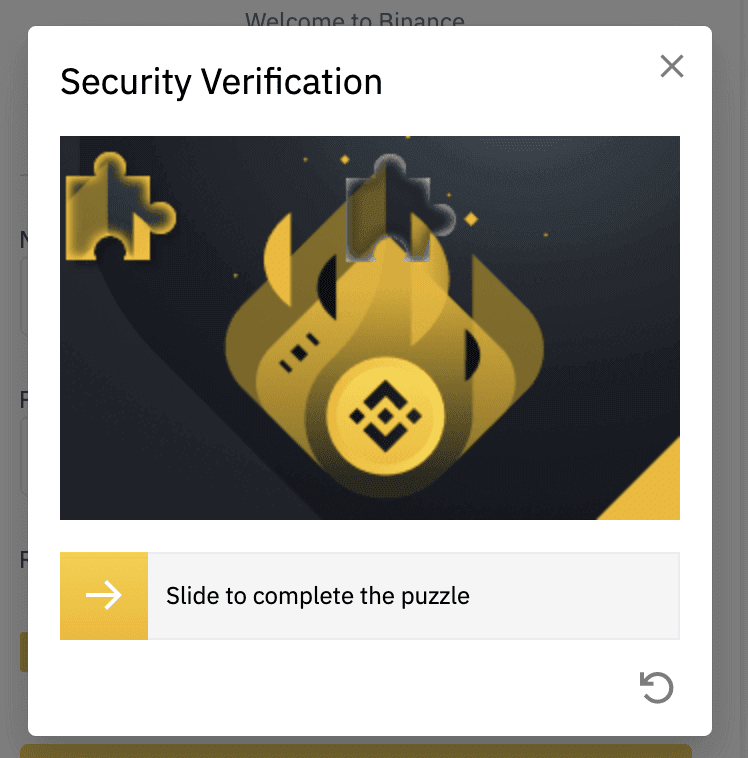
4. Жүйе электрондық поштаңызға растау кодын жібереді. 30 минут ішінде растау кодын енгізіңіз. Егер кіріс жәшігіңізде электрондық поштаны таба алмасаңыз, басқа пошта қалталарын да тексеріңіз немесе қайта жіберу үшін [Электрондық поштаны қайта жіберу] түймесін басыңыз.
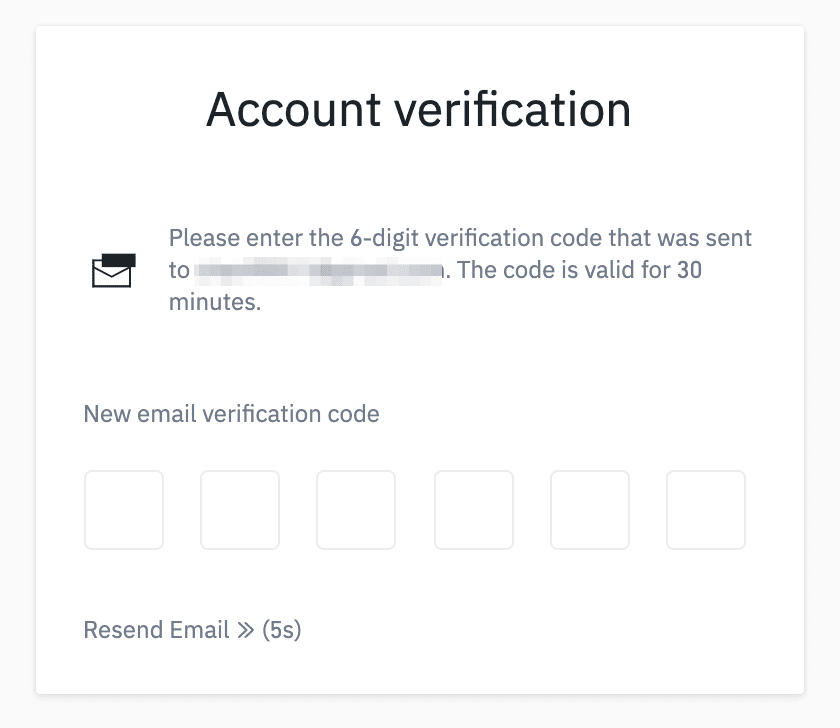
5. Құттықтаймыз, сіз Binance сайтында сәтті тіркелдіңіз.
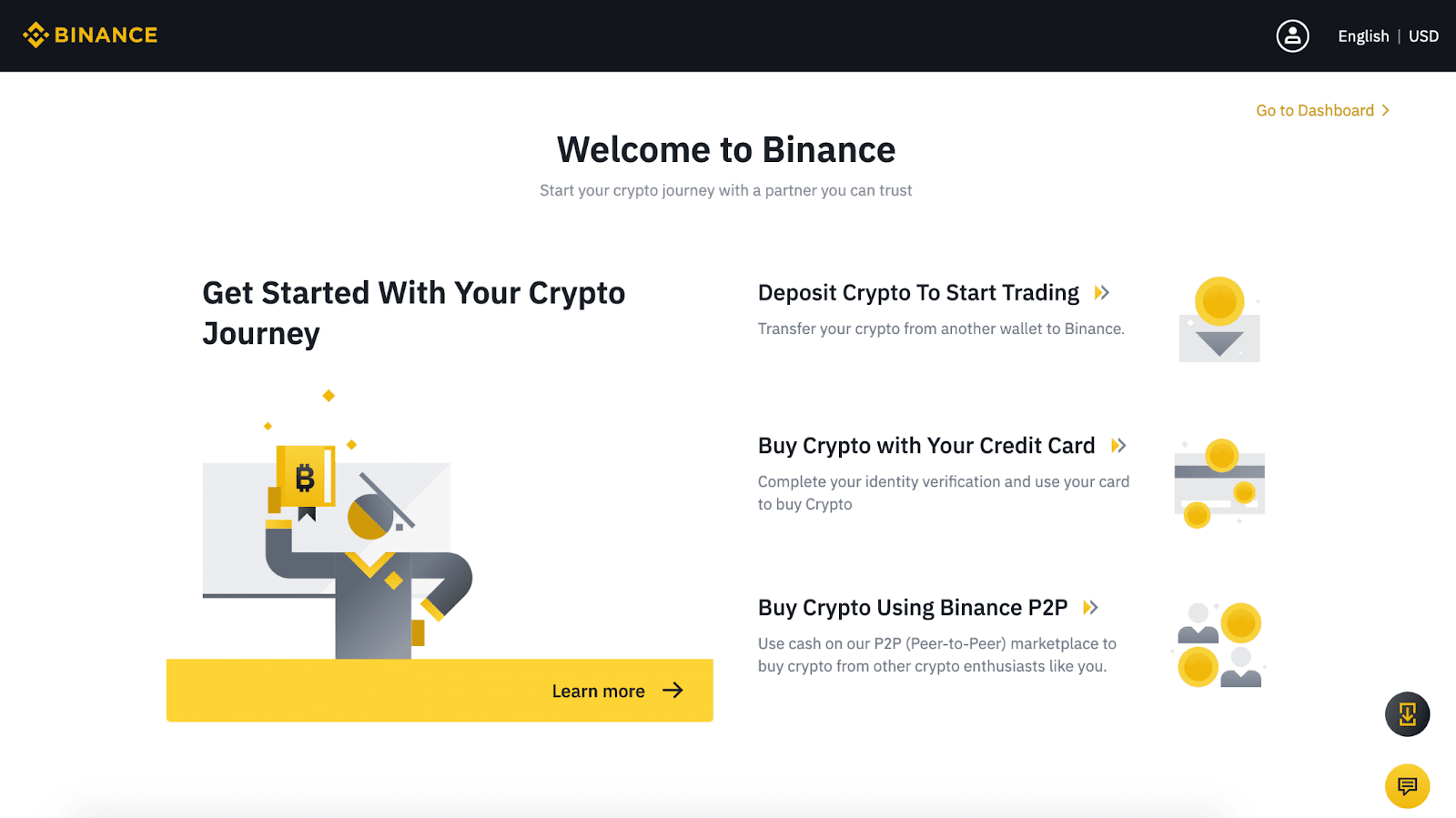
6. Тіркелгі қауіпсіздігін жақсарту үшін телефонмен растауды және Google арқылы растауды қоса, екі факторлы аутентификацияны (2FA) қосу үшін [Басқару тақтасына өту] түймесін басыңыз.
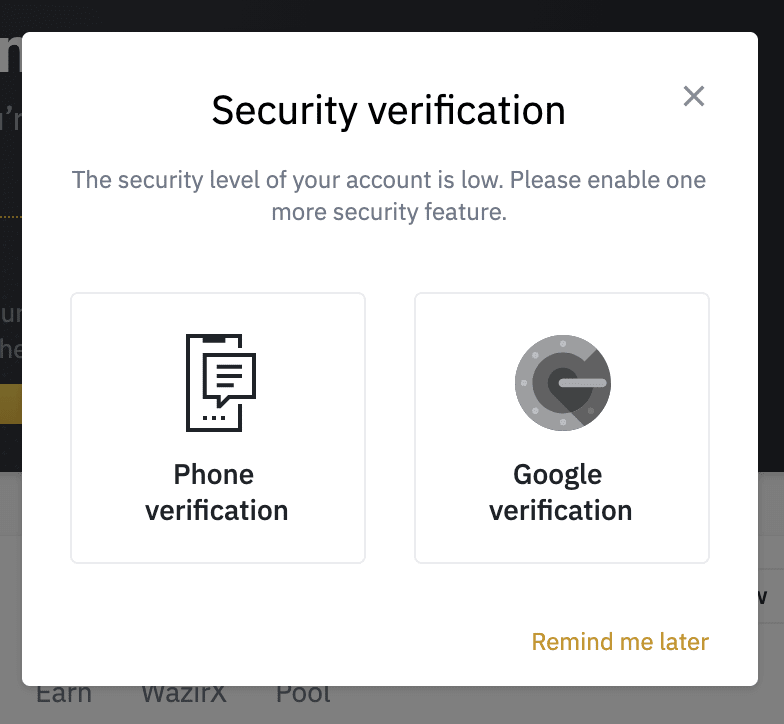
- Тіл
-
ქართული
-
Suomen kieli
-
עברית
-
Afrikaans
-
Հայերեն
-
آذربايجان
-
Lëtzebuergesch
-
Gaeilge
-
Maori
-
Беларуская
-
አማርኛ
-
Туркмен
-
Ўзбек
-
Soomaaliga
-
Malagasy
-
Монгол
-
Кыргызча
-
ភាសាខ្មែរ
-
ລາວ
-
Hrvatski
-
Lietuvių
-
සිංහල
-
Српски
-
Cebuano
-
Shqip
-
中文(台灣)
-
Magyar
-
Sesotho
-
eesti keel
-
Malti
-
Македонски
-
Català
-
забо́ни тоҷикӣ́
-
नेपाली
-
ဗမာစကာ
-
Shona
-
Nyanja (Chichewa)
-
Samoan
-
Íslenska
-
Bosanski
-
Kreyòl
Tags
ноутбукке арналған binance қолданбасын жүктеп алыңыз
компьютерге арналған binance қолданбасын жүктеп алыңыз
windows үшін binance қолданбасын жүктеп алыңыз
macos үшін binance қолданбасын жүктеп алыңыз
ноутбукке арналған binance қолданбасын орнатыңыз
компьютерге арналған binance қолданбасын орнатыңыз
windows үшін binance қолданбасын орнатыңыз
macos үшін binance қолданбасын орнатыңыз
Ноутбукке арналған binance қолданбасы
Компьютерге арналған binance қолданбасы
Жұмыс үстеліне арналған binance қолданбасы
windows жүйесіне арналған binance қолданбасы
Макосқа арналған binance қолданбасы
binance қолданбасын жүктеп алыңыз
binance қолданбасын орнатыңыз
binance қолданбасының ноутбугі
binance қолданбасы компьютері
binance қолданбасының терезелері
binance қолданбасының макостары
ноутбук binance қолданбасы
компьютерлік binance қолданбасы
binance тіркелгісін жасаңыз
binance-ке қалай жазылуға болады
binance есептік жазбасын жасаңыз
binance есептік жазбасын жасау
binance-те қалай тіркелуге болады
binance шотын ашыңыз
binance шоты ашылды
binance есептік жазбасын ашыңыз
binance есептік жазбасын қалай ашуға болады
binance сауда шотын ашыңыз
binance шотын қалай ашуға болады
binance сауда шоты
binance шотын ашады
binance тіркелгісін жасау
binance тіркелгісіне тіркелу
binance тіркелгісін тексеру
binance шотын ашу